Usa SysKey Utility per bloccare il computer Windows usando la chiavetta USB

SysKey è un'utilità Windows integrata che può aiutarti a proteggere il Gestione degli account di sicurezza o database SAM. Nel caso in cui non si sappia, il database SAM memorizza le copie hash delle nostre password utente, che è crittografata con una chiave di sistema memorizzata localmente.
Il sistema operativo Windows impedisce l'uso di hash di password memorizzati e non crittografati e richiede che gli hash delle password e le informazioni dell'utente siano crittografate. Queste versioni criptate delle password, di solito sono memorizzate in un file chiamato sam, trovato in system32 \ config cartella. Questo file è una parte del registro, in un formato binario e non facilmente accessibile.
Se si desidera fornire ulteriore sicurezza al database SAM, è possibile utilizzare SysKey per spostare la chiave di crittografia del database SAM dal computer. Inoltre, utilizzando SysKey è possibile anche configurare una password di avvio da inserire per decrittografare la chiave di sistema, in modo che sia possibile accedere al database SAM.
In questo articolo ti dirò come utilizzare SysKey o lo strumento SAM Lock per proteggere ulteriormente il database di gestione degli account di sicurezza di Windows..
AGGIORNARE: L'utilità Syskey.exe non è più supportata in Windows 10 v1709 e versioni successive. Se si desidera utilizzare la sicurezza del sistema operativo all'avvio, è possibile utilizzare BitLocker.
Utilità Syskey
Per aprire il Strumento SAM Lock, genere Syskey nella ricerca iniziale e premi Invio.

Fare clic su Aggiorna, per l'opzione predefinita di Crittografia abilitata.
Seleziona il Avvio della password opzione, se si desidera richiedere una password per avviare Windows. Assicurati di utilizzare una password complessa: puoi utilizzarne una da 12 a 128 caratteri! Se non vuoi esercitare questa opzione, tienila deselezionata.
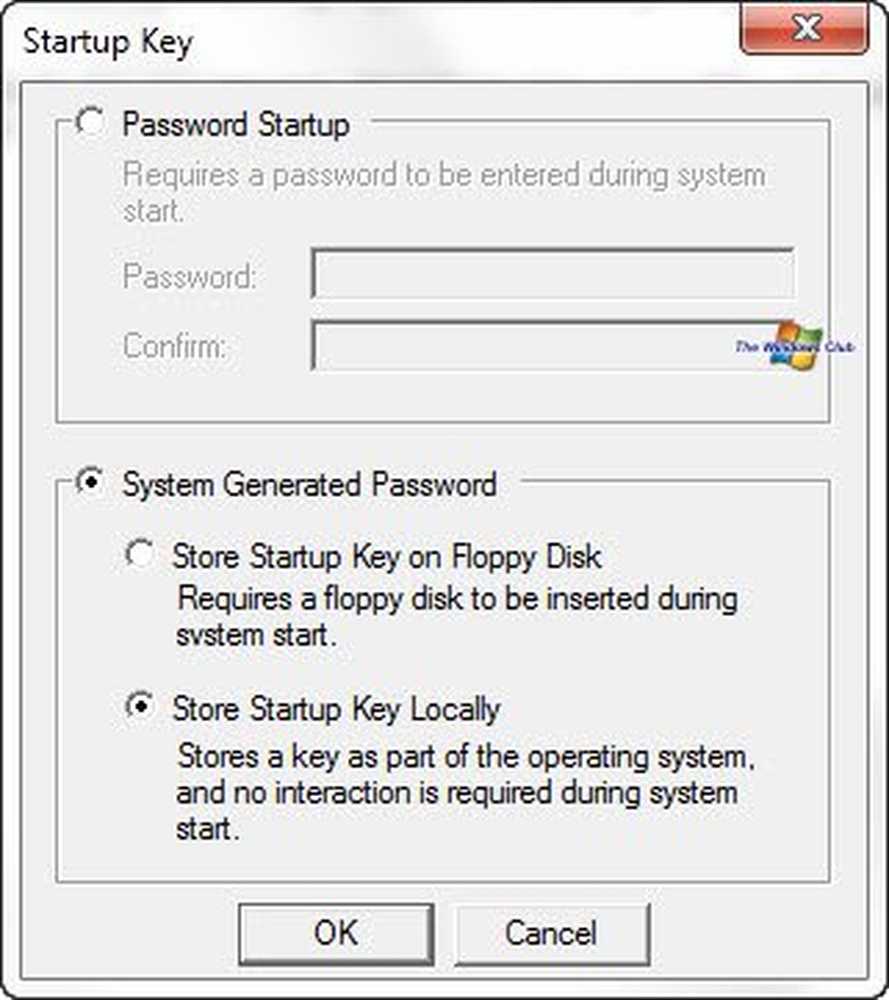
Se si sceglie di Memorizza chiave di avvio localmente, memorizzerà una chiave come parte del sistema operativo e non è richiesta alcuna interazione da parte dell'utente durante l'avvio del sistema. Se hai scelto questa opzione, ad esempio Store Startup Key Locally, e fai clic su OK, verrà visualizzato un messaggio che informa che la chiave di avvio del database Account è stata modificata.
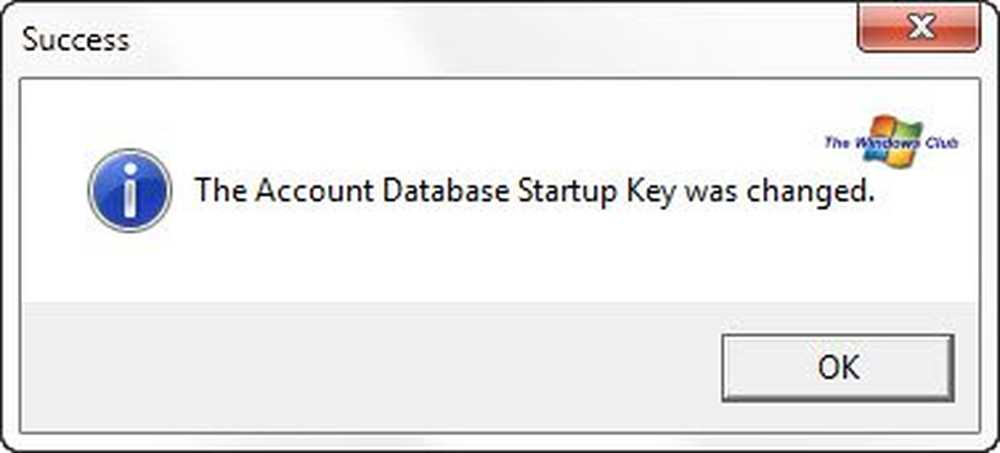
Fare nuovamente clic su OK e l'utilità verrà chiusa. Ora, ogni volta che si avvia il computer, se hai optato per l'opzione Avvio password, ti verrà chiesto di inserire un Password di avvio, prima di poter procedere per accedere utilizzando le credenziali di accesso.
Se si seleziona Memorizza chiave di avvio su floppy disk, per memorizzare la password di avvio del sistema su un floppy disk e fatto clic su OK, ti verrà chiesto di inserire il floppy o nel nostro caso la chiavetta USB - nessuno usa un floppy in questi giorni - quindi puoi usare una chiavetta USB.
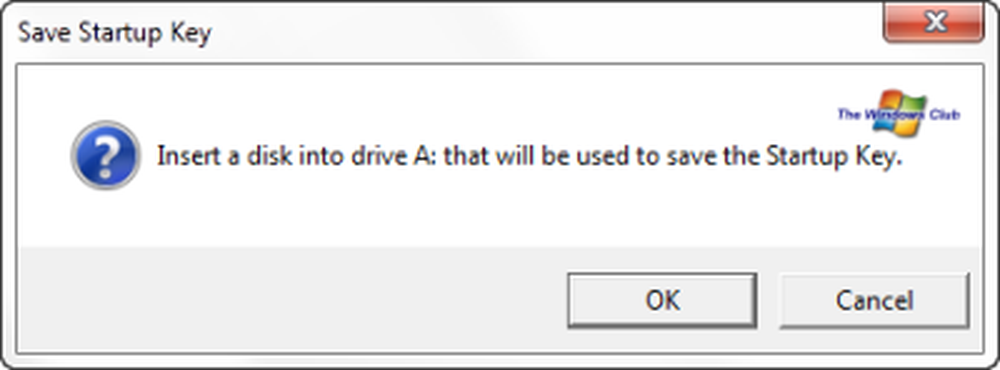
È importante notare che il supporto deve essere montato sull'unità A. Utilizzando Gestione disco, è sempre possibile prima assegnare questa lettera di unità alla chiavetta USB, prima di eseguire SysKey.
Dopo aver inserito la chiavetta USB, fare clic su OK. Il tasto Startup verrà ora salvato sulla tua chiavetta USB!
Ora per accedere al tuo computer, dovrai prima inserire la chiavetta USB, quando avvii il tuo computer. Se non si inserisce la chiavetta USB, non sarà possibile effettuare il login. Quando si inserisce la chiavetta USB, Windows carica la chiave di crittografia dall'unità 'A', che è il punto in cui è stato inserito l'USB. Se hai impostato una password, ti verrà chiesto di inserirla, prima di poter inserire le tue credenziali di accesso.
Rimozione di Syskey
Per annullare questa azione e disabilitare SysKey, eseguire di nuovo SysKey e questa volta scegliere di memorizzare la chiave di avvio localmente.
Per inciso, nel 1999, in SysKey è stato trovato un buco di sicurezza che permetteva di essere hackerato con l'aiuto di alcuni strumenti di attacco brute force. Ma una correzione per questo SysKey Bug è stata successivamente rilasciata e il buco è stato rattoppato.
SAM Lock Tool potrebbe non fornire una sicurezza a prova di errore, almeno non da parte di hacker professionisti, ma almeno un ulteriore livello di sicurezza - a parte l'utilizzo BitLocker - puoi dare al tuo computer Windows 7.
Alcuni di voi potrebbero voler controllare questo elenco di software gratuito per bloccare Windows usando USB Pen Drive.



